
时间:2023-03-24 编辑:笑话
最近不少朋友表示不知道会声会影X9添加背景音乐.的操作步骤,使用下面小编就带来了哦,一起去看看吧。

我们首先当然是要先准备素材了,工欲善其事必先利其器,先准备好视屏或者照片,以及一段音乐
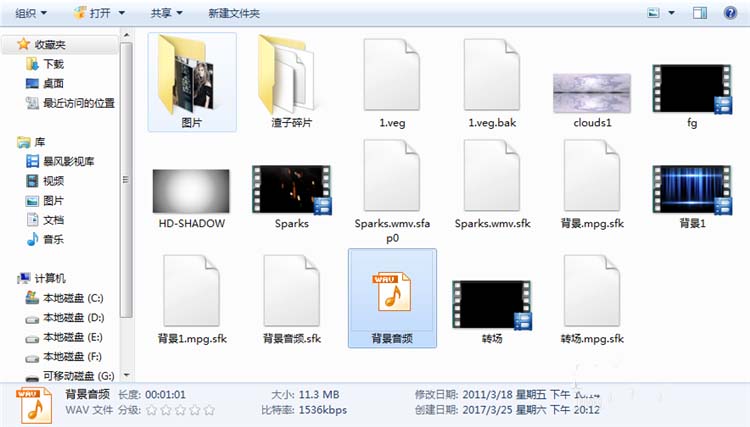
然后我们先找到音频轨,然后将音乐添加进去,我们可以直接将音乐拖进去,或者点击右键,插入音频。
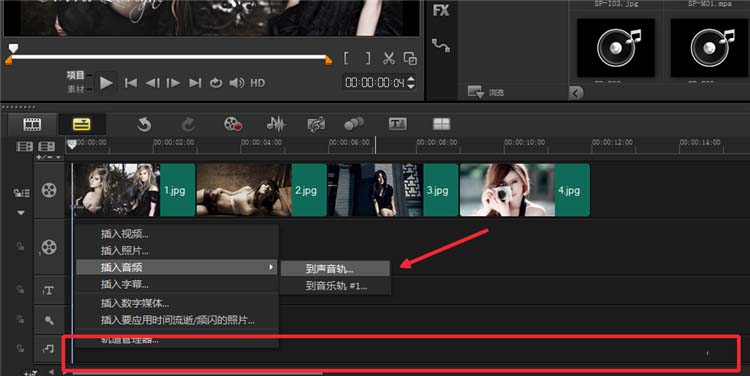
视屏和音乐是相辅相成的,视频或者音乐过很长都是不合适的,所以我们需要对其进行剪切。需要将多余的音乐进行裁剪。将轴线拖动到视屏的尾端,选中音频,然后点击“ 剪刀”,然后将多余的部分按【delete】键删除。
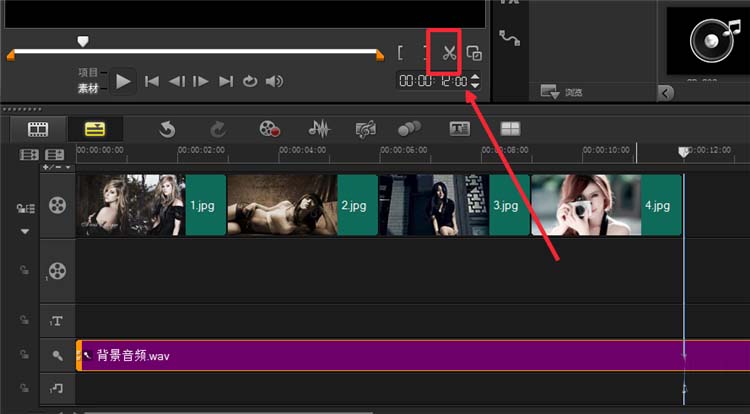
此外我们还需调整音乐音量的大小。点击【混音器】,对音频进行设置。
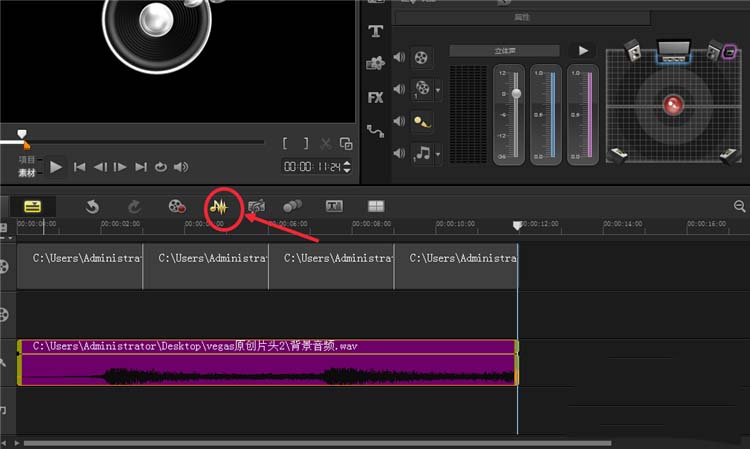
这时候我们就可以看到,音频轨上出现了音波,还有一条横线,通过调节横线的高低,我们就可以控制各个时间音乐的音量大小了
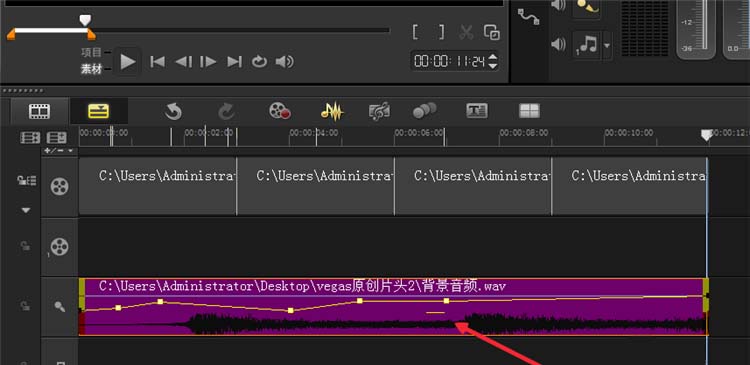
会声会影X9相关攻略推荐:
最后一步便是生成视屏,点击【共享】,然后设置视屏格式为MPEG-4,点击开始,开始视屏的渲染。
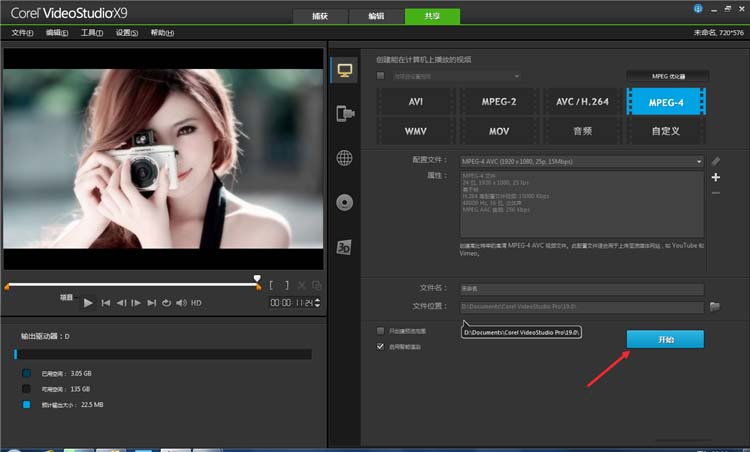
看完了上文为你们所讲述的会声会影X9添加背景音乐的详细流程介绍,你们是不是都学会了啊!